الإعلانات
يقدم Windows مجموعة متنوعة من الأدوات لاستكشاف الأخطاء وإصلاحها وإصلاحها. سواء كان جهاز الكمبيوتر الخاص بك يعاني من تحديثات فاشلة أو مظاهر سيئة أو مشاكل في الصوت أو أخطاء في برنامج التشغيل ، فهناك أداة متوفرة لك.
تتناول هذه المقالة مجموعة من الأسلحة في الترسانة لمكافحة مشاكل Windows الشائعة. بعض الأدوات التي يجب عليك تثبيتها من أطراف ثالثة. يأتي عدد كبير مع نظام التشغيل Windows 10 (والإصدارات الأقدم).
فشل Windows Update أو توقف
واحدة من أكثر المشاكل الخبيثة التي يعاني منها مستخدمو Windows: فشل Windows Update. عندما يتوقف تحديث النظام أو يفشل تمامًا ، تكون لديك مشكلة خطيرة. يمكنك معالجة هذه المشكلة بعدة طرق مختلفة ، ولكن تبرز خمس أدوات أساسية: أداة Microsoft الرسمية لـ Windows Update ، مستكشف أخطاء Windows Update ومصلحها ، خدمة نشر الصور وإدارتها (DISM) ، FixWin ، وفي المكان تطوير.
1. أداة FixIt Windows Update
ال أداة تشخيص Windows Update يقدم أسرع طريقة لاستكشاف مشكلات Windows Update وإصلاحها. ببساطة قم بتنزيل الأداة وتشغيلها. يجب أن يبدأ تلقائيًا في تشخيص المشكلات التي يجدها وإصلاحها.
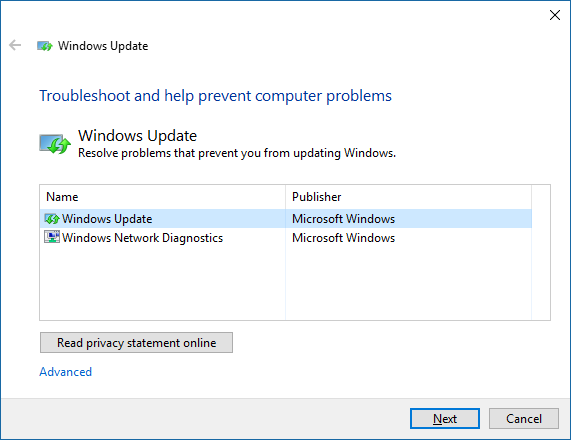
استخدم الخيار حاول استكشاف الأخطاء وإصلاحها كمسؤول في حال لم يكشف التحليل الأول عن أي مشاكل.
2. مستكشف أخطاء Windows Update ومصلحها
بإمكان مستكشف أخطاء Windows Update ومصلحها إصلاح مشكلات التحديث تلقائيًا. أولاً ، اضغط على اختصار لوحة المفاتيح مفتاح Windows + Q لفتح بحث Windows. الثانية ، اكتب استكشاف الاخطاء في شريط البحث واختيار استكشاف أخطاء لوحة التحكم وإصلاحها دخول. أخيرًا ، في نافذة استكشاف الأخطاء وإصلاحها ضمن النظام والأمن، انقر فوق الإدخال إصلاح مشاكل Windows Update.
3. خدمة نشر الصور وإدارتها
إن أداة Microsoft الافتراضية لإصلاح ملفات النظام هي سطر أوامر قابل للتنفيذ يسمى DISM. يتطلب DISM استخدام موجه أوامر Windows. لقد عرضت لك من قبل كيفية استخدام DISM في مقالتي على كيفية إصلاح تثبيت Windows 10 تالف كيفية إصلاح تثبيت Windows 10 التالفتلف النظام هو أسوأ ما يمكن أن يحدث لتثبيت Windows الخاص بك. نوضح لك كيفية إعادة Windows 10 إلى المسار الصحيح عند المعاناة من BSODs أو أخطاء برنامج التشغيل أو غيرها من المشكلات غير المبررة. قراءة المزيد .
إليك مقطع فيديو يغطي التعليمات الكاملة:
يعمل FixWin على إصلاح الكثير من المشكلات العشوائية في نظام التشغيل Windows ، بما في ذلك عطل متجر التطبيقات ومشكلات Windows Update. إنها من بين الأدوات الأكثر تنوعًا لإصلاح مشكلات Windows. يمكن لـ FixWin تشغيل ميزات Windows أو إيقاف تشغيلها من واجهة مستخدم بسيطة. إذا كنت لا تريد التعامل مع متاعب تشغيل الأدوات المساعدة من سطر الأوامر ، فإن FixWin هي الأداة المناسبة لك.
5. ترقية موضعية
تقدم الترقية الموضعية أداة قوية لإصلاح المشكلات الأكثر خطورة في Window. بدلاً من تشغيل التشخيص ، تقوم الترقية الموضعية باستبدال نظام التشغيل بتثبيت جديد - كل ذلك دون مطالبة المستخدم بإعادة تثبيت أي برامج. يمكنه إصلاح مشاكل الفساد ، إلى جانب مشاكل Windows Update.
تتطلب الترقية الموضعية ملفات تثبيت Windows 10 ، والتي يمكنك الحصول عليها باستخدام أداة إنشاء وسائط Windows 10 ، المذكورة أيضًا أدناه. العملية ليست معقدة للغاية ولا تتطلب حتى التثبيت. للبدء ، ضع في اعتبارك النسخ الاحتياطي ل Windows الدليل النهائي لنسخ البيانات احتياطيًا لـ Windows 10لقد لخصنا كل خيار النسخ الاحتياطي والاستعادة والاسترداد والإصلاح الذي يمكن أن نجده على Windows 10. استخدم نصائحنا البسيطة ولا تيأس أبدًا من فقدان البيانات مرة أخرى! قراءة المزيد ، في حالة حدوث شيء كارثي. ثانيا، قم بتنزيل أداة إنشاء وسائط Windows 10. الثالث، تشغيل البرنامج. بعد تشغيل البرنامج ، ستحتاج إلى النقر فوق بعض القوائم. في النهاية ، حدد الخيار قم بترقية هذا الكمبيوتر الآن ثم انقر فوق التالى.
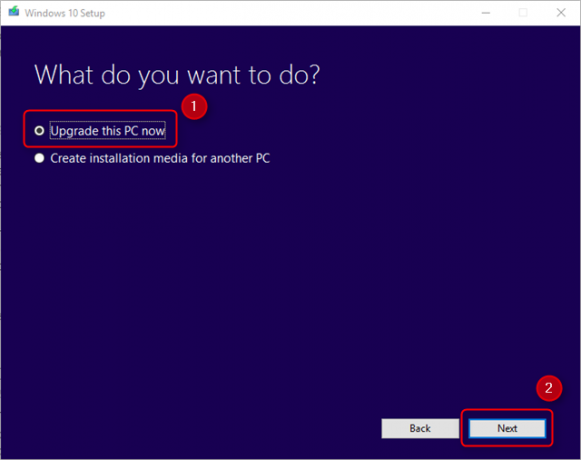
إليك مقطع فيديو عن العملية:
تغيير كيف يبدو Windows ويتصرف
يمكن للعديد من الأدوات إعادة تشكيل شكل ومظهر Windows. اثنان من أفضلهما هما Ultimate Windows Tweaker 4 و ShutUp10. ربما تكون الميزة الأكثر فائدة: يمكنهم التخلص من Microsoft OneDrive.
Ultimate Windows Tweaker 4 هي أداة متقدمة لتحرير الواجهة. يمنحك وصولاً سريعًا إلى قائمة السياق ، وتخصيص شريط المهام ، والميزات الأساسية الأخرى للواجهة الرسومية لـ Windows.
إليك مقطع فيديو يوضح كيفية عمله:
بدلاً من تغيير مظهر Windows 10 ، يقلل ShutUp10 من مقدار النوافذ المنبثقة المزعجة والمشتتات التي انزلقت Microsoft إلى Windows. يقوم التطبيق أيضًا بتجميع بعض من أشد الجروح التي يعاني منها مستخدمو Windows 10 ، بما في ذلك مشاكل الخصوصية الفاصلة. لأولئك الذين يتطلعون إلى تحسين تجربة Windows 10 دون القيام بالكثير من الترقيع والبحث ، يقدم ShutUp10 حلاً مباشرًا ومباشرًا. مثل FixWin ، يستخدم ShutUp10 عددًا من المفاتيح لتشغيل الميزات أو إيقاف تشغيلها.
مشاكل الصوت والصوت
لقد تناولنا حوالي مليار طريقة مختلفة لإصلاح مشاكل الصوت في Windows. تتراوح الأساليب من استخدام مستكشف أخطاء صوت Windows المدمج إلى تشغيل التشخيص من سطر الأوامر. من الأدوات المتاحة ، على الرغم من أن مستكشف الأخطاء ومصلحها هو دائمًا خطوة أولى جيدة.
8. أداة حل مشكلات الصوت في Windows 10
أداة حل مشكلات الصوت المخبوز في Windows 10 هي الأداة الأولى التي يجب على الجميع تجربتها قبل المتابعة إلى طرق أكثر تقدمًا. لن يتطلب استخدامه الكثير من الجهد. يمكنك الوصول إليه بنفس الطريقة التي وصلنا بها إلى مستكشف أخطاء Windows Update ومصلحها الموضحة أعلاه (# 2). لفترة وجيزة ، اضغط مفتاح Windows + Q، نوع استكشاف الاخطاء وحدد لوحة التحكم النتيجة ، ثم ، تحت الأجهزة والصوت، انقر استكشاف أخطاء تشغيل الصوت وإصلاحها.
إليك مقطع فيديو عن كيفية عمله:
طابعتي لا تعمل
لا تعمل الطابعات غالبًا. وتقديرًا لذلك ، أضافت Microsoft عددًا كبيرًا من مستكشفات الأخطاء ومصلحاتها لجميع أنظمة Windows الفرعية الرئيسية.
9. أداة حل مشكلات طابعة Windows
مثل أدوات حل المشكلات السابقة المذكورة في هذه المقالة ، يمكن العثور عليها في لوحة التحكم. لكن هذه المرة ، سيكون عليك التعمق قليلاً.
أولاً ، اضغط على اختصار لوحة المفاتيح مفتاح Windows + Q. الثانية ، اكتب استكشاف الاخطاء في شريط البحث واختيار استكشاف أخطاء لوحة التحكم وإصلاحها. في قائمة استكشاف الأخطاء وإصلاحها ، اختر عرض الكل من اللوحة اليسرى.

من القائمة التالية ، حدد طابعة.
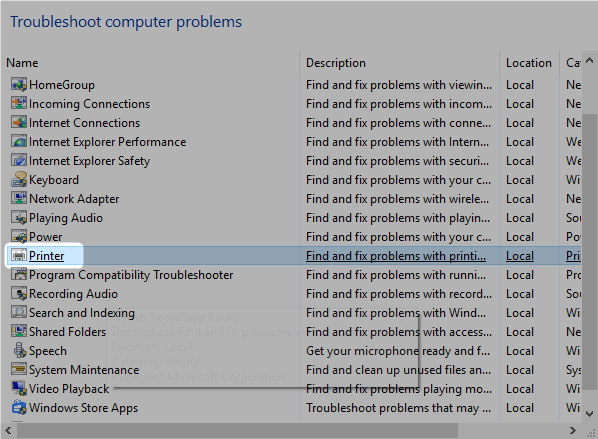
لا يتطلب مستكشف الأخطاء ومصلحها تقريبًا أي جهد من جانب المستخدم. انقر التالى لتنشيطه. بقية العملية مؤتمتة.
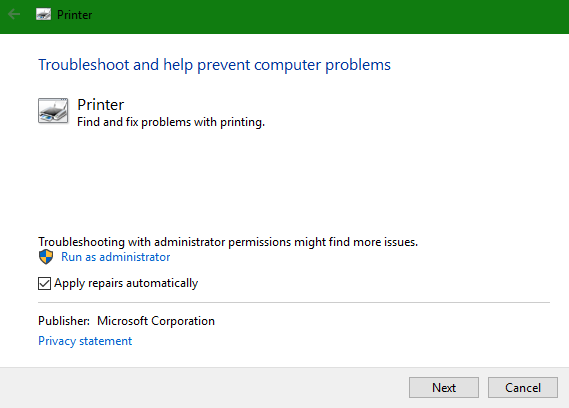
الإنترنت لا يعمل
مليون فشل مختلف يسبب مشاكل الإنترنت. بعد تحديد كفاية الخاص بك اتصال لاسلكي كيفية إصلاح اتصال واي فاي بطيء أو غير مستقرخدعة واحدة بسيطة يمكن أن تسرع اتصال Wi-Fi. نوضح المشكلة ، وكيفية تحليل شبكات Wi-Fi من حولك ، وكيفية استخدام المعلومات لتسريع اتصال Wi-Fi. قراءة المزيد ، قد ترغب في تجربة عدد قليل من مجموعات أدوات البرامج أو أداة حل مشكلات محول شبكة Windows المحولة.
10. إصلاح كامل للإنترنت [لم يعد متوفرًا]
إصلاح الإنترنت الكامل من RizoneSoft ليس برنامج تشخيص ؛ إنه اختصار لمجموعة متنوعة من الأدوات لإصلاح مشاكل الإنترنت في Windows. إذا لم تتمكن من تشغيل الإنترنت باستخدام أداة حل مشكلات شبكة Windows الافتراضية ، فقد ترغب في إعطاء نظرة شاملة لإصلاح الإنترنت.
11. مستكشف أخطاء محول شبكة Windows وإصلاحها
تأتي أداة حل المشكلات مثبتة مسبقًا على نظام تشغيل Windows (على حد علمي ، أصبحت مفيدة لأول مرة في Windows 7). يقوم تلقائيًا بتنفيذ العديد من المهام ، مثل إعادة تعيين محول الشبكة والتحقق من استقرار اتصال الإنترنت. استخدمه كخط الدفاع الأول ضد اتصالات الإنترنت المتقطعة. الوصول إلى مستكشف الأخطاء ومصلحها أمر سهل.
لبدء تشغيل مستكشف الأخطاء ومصلحها الآلي ، ابحث عن رمز حالة الإنترنت في الجزء السفلي الأيمن من شريط المهام. يظهر الرمز إما كرمز Wi-Fi ، كما هو موضح أدناه ، أو كجهاز مزود بكبل LAN على يساره ، اعتمادًا على كيفية اتصالك بالإنترنت. انقر بزر الماوس الأيمن على الرمز واختر استكشاف مشاكل. لا تتطلب العملية سوى النقر من خلال عدد قليل من القوائم.
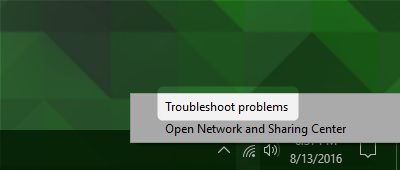
مشاكل السائق
الطريقة المثلى لحل مشكلات برنامج التشغيل: حدد موقع برنامج التشغيل وقم بتثبيته. في بعض الأحيان ، على الرغم من ذلك ، قد يكون العثور على السائق المناسب بجوار المستحيل. في هذه الحالة ، قد تحتاج إلى مساعدة.
12. IObit سائق الداعم 3
IObit يقوم برنامج Driver Booster 3 تلقائيًا بتنزيل وتحديث برامج التشغيل. يقدم برنامج Driver Booster 3 (وهو الإصدار المجاني من Driver Booster) حلاً "آليًا".
لا أنصح باستخدام برنامج Driver Booster كخط الدفاع الأول ضد مشاكل السائق - إنه الأفضل يتم استخدامها عند استنفاد جميع الخيارات الأخرى ولا يمكنك ببساطة العثور على برامج التشغيل الصحيحة لجهازك جهاز. وحتى ذلك الحين ، ستحتاج إلى إجراء نسخة احتياطية كاملة من Windows الدليل النهائي لنسخ البيانات احتياطيًا لـ Windows 10لقد لخصنا كل خيار النسخ الاحتياطي والاستعادة والاسترداد والإصلاح الذي يمكن أن نجده على Windows 10. استخدم نصائحنا البسيطة ولا تيأس أبدًا من فقدان البيانات مرة أخرى! قراءة المزيد قبل استخدامه. نظرًا لأن برنامج التشغيل غير المتوافق يمكن أن يجعل نظامك غير قابل للتمهيد ، ليس فقط في حالة اتخاذ إجراءات وقائية ، يجب عليك أيضًا البحث عن حلول أخرى لـ إصلاح مشاكل ويندوز المزعجة 8 مشاكل مزعجة في Windows 10 وكيفية إصلاحهاكانت الترقية إلى Windows 10 سلسة بالنسبة لمعظم المستخدمين ، ولكن سيواجه بعض المستخدمين دائمًا مشكلات. حان الوقت لحل هذه المشكلات ، سواء كانت شاشة وامضة أو مشكلات في الاتصال بالشبكة أو استنزاف البطارية. قراءة المزيد . مكان آخر للبحث: تثبيت برامج التشغيل غير الموقعة في Windows كيف يمكنني تثبيت الأجهزة باستخدام برامج تشغيل غير موقعة في Windows 8؟لحماية المستخدم العادي ، يتطلب Windows 8 أن يكون لكافة برامج تشغيل الأجهزة توقيع رقمي قبل أن تتمكن من تثبيتها ، مما يزيد من صعوبة تثبيت برامج التشغيل الضارة. قراءة المزيد .
بالنسبة لأولئك الملتزمين باستخدام أداة طرف ثالث ، إليك مراجعة برنامج Driver Booster 3:
أعد تثبيت Windows أو الترقية في الموضع
في بعض الأحيان ، بغض النظر عن خطوات استكشاف الأخطاء وإصلاحها أو الأدوات التي تستخدمها ، لن يعمل Windows. لحسن الحظ ، أصدرت Microsoft أداة إنشاء Windows Media (الخاصة بنا دليل لأداة إنشاء وسائط Windows كيفية إنشاء وسائط تثبيت Windows 10بغض النظر عن كيفية وصولك إلى Windows 10 ، هناك طريقة لإنشاء وسائط التثبيت الخاصة بك. عاجلاً أم آجلاً قد تحتاج إليها. دعنا نريك كيفية الاستعداد. قراءة المزيد ).
تسمح الأداة للمستخدمين بتنزيل وتثبيت صورة جديدة لنظام التشغيل Windows 10. يجب أن تتطابق الصورة مع الإصدار الحالي من نظام التشغيل. بمعنى آخر ، إذا كان لديك إصدار Window 10 Home مثبتًا ، فيجب عليك تنزيل إصدار Windows 10 Home. تتيح لك الأداة أيضًا إجراء "ترقية موضعية" ، والتي ستسمح لك بالاحتفاظ بالإعدادات والبرامج والبيانات الشخصية. من السهل جدًا إجراء ترقية موضعية باستخدام إصدار الذكرى السنوية لـ Windows 10 كيفية الحصول على تحديث الذكرى السنوية لـ Windows 10 الآنيتلقى Windows 10 ترقية كبيرة هذا الشهر. يتم طرح تحديث الذكرى ببطء. نعرض لك كيفية الترقية الآن ، وكيفية تأخير الترقية ، والمزالق التي يجب الانتباه إليها. قراءة المزيد .
ما هي أفضل أداة؟
في تجربتي ، تعمل أدوات حل المشكلات نصف الوقت تقريبًا ، ولكنها تستغرق ثوانٍ حتى تكتمل - دون الكثير من جهد المستخدم. لهذا السبب يفضل استخدامها كخط الدفاع الأول ضد المشاكل. أي شيء تقوم بتثبيته من مصدر خارجي قد يحسن الوضع أو لا. ابدأ بالأسهل لاستخدام الأدوات وشق طريقك من هناك. الحل الأخير هو إعادة تثبيت نظام التشغيل الخاص بك - ولكن حتى ذلك الحين ، يجب عليك دائمًا استخدام الترقية الموضعية قبل تجربة خيارات أخرى.
إذا كنت لا تزال عالقًا ، فيرجى الرجوع إلى منشوراتنا السابقة حول أفضل أدوات إصلاح ويندوز مجانية أفضل أدوات إصلاح مجانية لنظام التشغيل Windows 10 لإصلاح أي مشكلةإذا كنت تواجه مشكلات في النظام أو الإعدادات الخادعة ، فيجب عليك استخدام أدوات إصلاح Windows 10 المجانية هذه لإصلاح جهاز الكمبيوتر الخاص بك. قراءة المزيد و كيفية إصلاح مشاكل ويندوز الشائعة 8 مشاكل مزعجة في Windows 10 وكيفية إصلاحهاكانت الترقية إلى Windows 10 سلسة بالنسبة لمعظم المستخدمين ، ولكن سيواجه بعض المستخدمين دائمًا مشكلات. حان الوقت لحل هذه المشكلات ، سواء كانت شاشة وامضة أو مشكلات في الاتصال بالشبكة أو استنزاف البطارية. قراءة المزيد للحصول على مساعدة إضافية.
هل لديك أداة مفضلة لإصلاح مشاكل Windows؟ لو سمحتوا دعونا نعرف في التعليقات!
كانون صحفي تكنولوجي (BA) مع خلفية في الشؤون الدولية (MA) مع التركيز على التنمية الاقتصادية والتجارة الدولية. تكمن شغفه في أدوات من مصادر صينية ، وتقنيات معلومات (مثل RSS) ، ونصائح وحيل إنتاجية.


